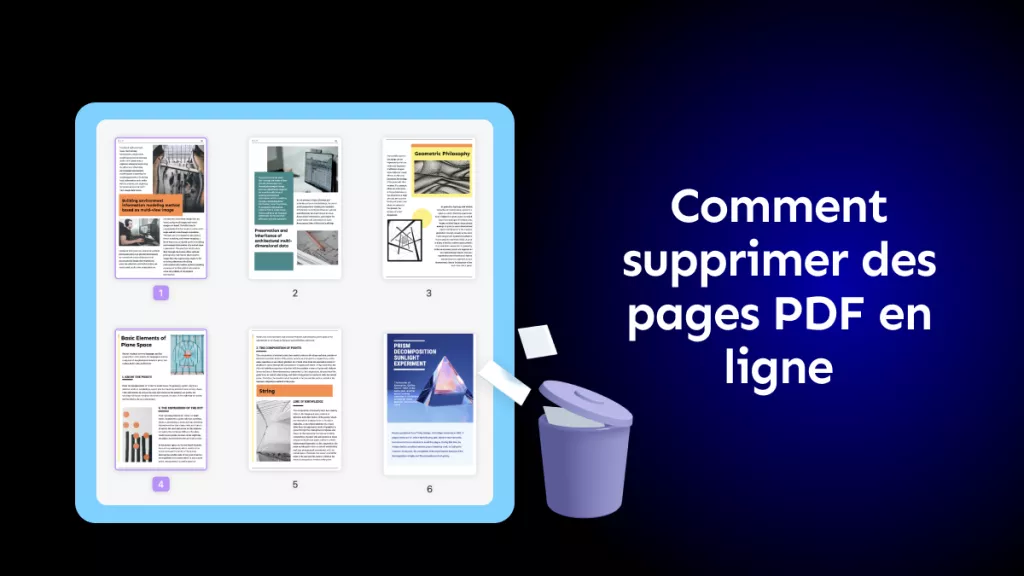Les gens sont généralement confrontés à des problèmes d'organisation lorsqu'ils scannent accidentellement un document physique dans le mauvais sens. De plus, lors de la fusion de plusieurs PDF, l'orientation de certains d'entre eux peut être différente. Pour résoudre ces problèmes d'organisation des pages, vous pouvez faire pivoter le PDF en ligne afin d'organiser les pages du PDF dans le même sens.
De plus, il est utile si quelqu'un veut imprimer le PDF dans une orientation différente de celle de l'original. Les utilisateurs n'ont pas besoin de compétences professionnelles en édition pour faire pivoter des fichiers PDF en ligne à des fins d'organisation. Cependant, les outils en ligne présentent généralement des inconvénients ou des risques de sécurité. Par conséquent, nous verrons également dans cet article comment faire pivoter un fichier PDF hors ligne avec la boîte à outils PDF la plus avancée.
Partie 1 : Comment faire pivoter un PDF en ligne ?
iLovePDF est un outil en ligne plus fiable que les autres options en ligne qui permet de faire pivoter des documents PDF en ligne pour obtenir l'orientation souhaitée. Vous pouvez ajouter des fichiers depuis l'ordinateur, Dropbox et Google Drive pour les organiser selon vos besoins. De plus, cet outil en ligne offre la possibilité d'ajouter les pages dans le fichier PDF avant de les faire pivoter. La section ci-dessous explique comment faire pivoter facilement un fichier PDF en ligne :
Étape 1 : La première étape pour faire pivoter des fichiers PDF en ligne consiste à naviguer sur le site Web iLovePDF et à l'ouvrir dans votre navigateur. Ensuite, passez la souris sur « TOUS LES OUTILS PDF » pour accéder à la liste déroulante. Cliquez ensuite sur l'outil « Organiser le PDF » sur le côté gauche de cette liste pour ouvrir l'outil requis.
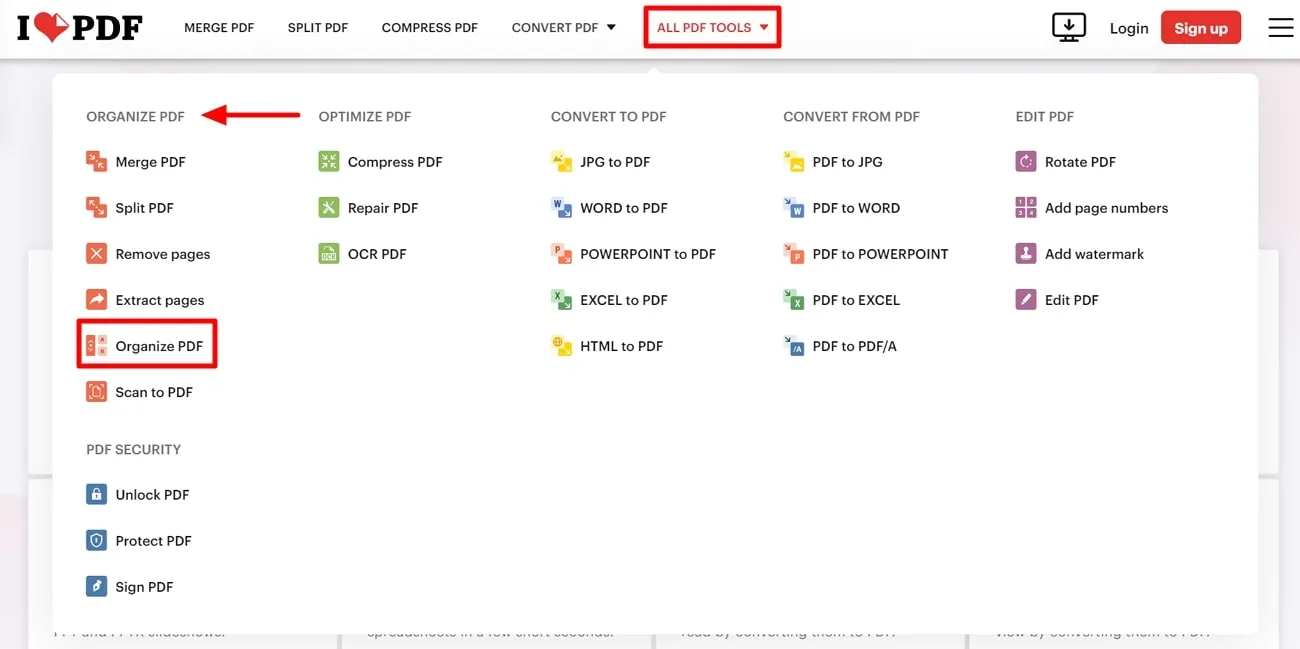
Étape 2 : Cliquez maintenant sur le bouton « Sélectionner les fichiers PDF » et sélectionnez le fichier que vous souhaitez organiser. Vous pouvez également importer le fichier depuis Google Drive et Dropbox en cliquant sur les icônes « Google Drive » et « Dropbox » disponibles à côté du bouton « Sélectionner les fichiers PDF ».
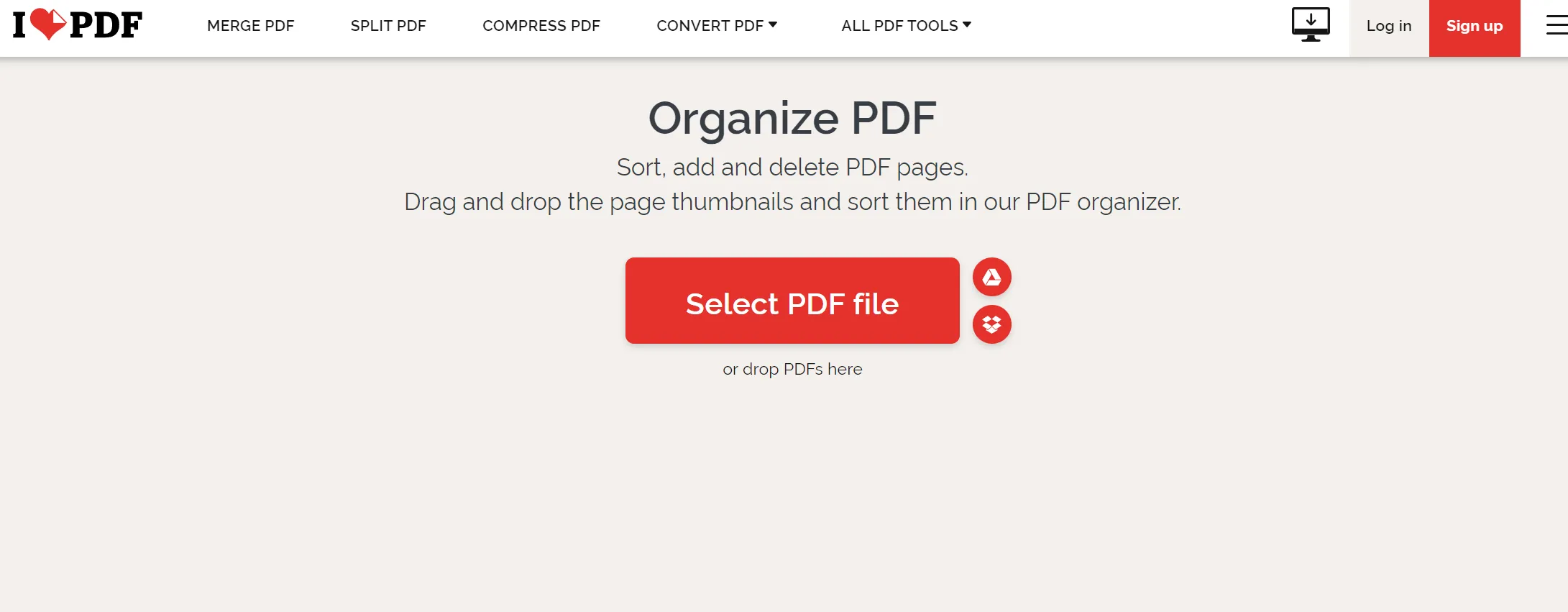
Étape 3 : Après avoir importé le fichier souhaité, des vignettes de toutes les pages PDF apparaîtront sur votre écran. Sélectionnez maintenant la page requise et cliquez sur l'icône « Rotation » pour donner à la page l'orientation souhaitée. Ensuite, faites pivoter les pages restantes et cliquez sur le bouton « Organiser » pour finaliser les modifications dans le fichier. Enfin, après avoir fait pivoter le document PDF en ligne, téléchargez le fichier modifié depuis le site Web.
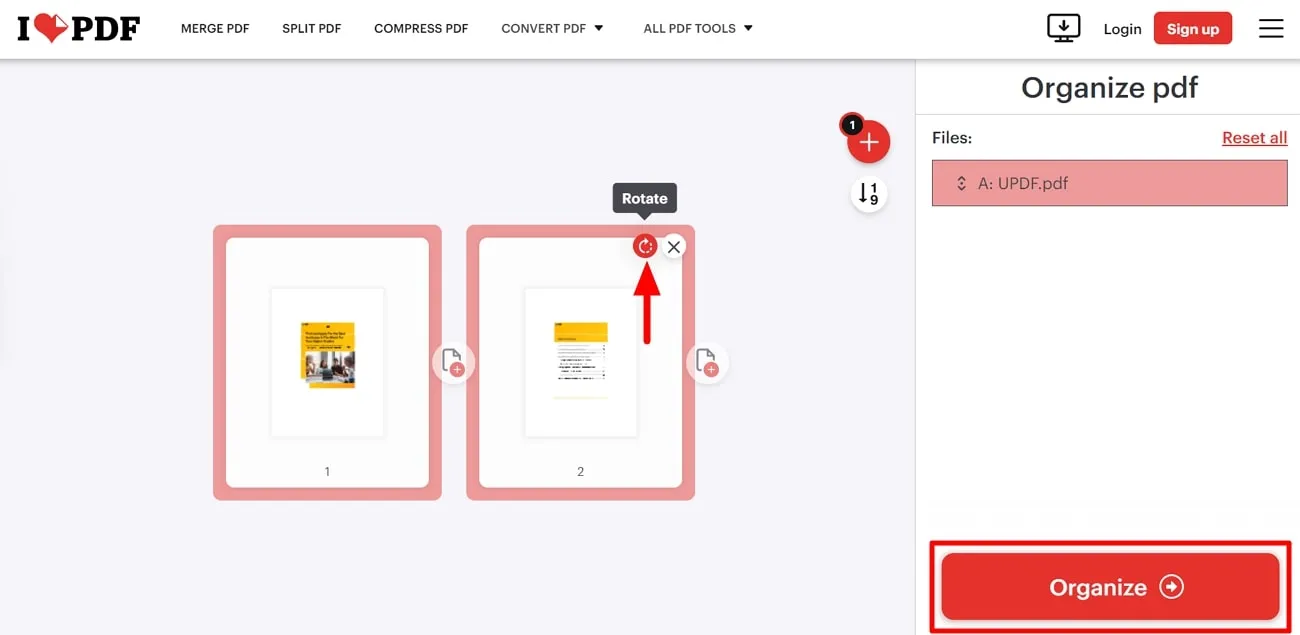
Partie 2 : Inconvénients de l'utilisation d'outils en ligne pour faire pivoter un PDF
De nombreux sites Web permettent à l'utilisateur de faire pivoter une page PDF en ligne de manière pratique. L'utilisation d'outils en ligne pour faire pivoter un document PDF présente certains inconvénients que les utilisateurs doivent prendre en compte avant de s'en servir, tels que :
- Problèmes de confidentialité et de sécurité : Les utilisateurs doivent importer le document en ligne pour le faire pivoter, ce qui pose des problèmes de confidentialité. Les fichiers PDF peuvent contenir des informations sensibles auxquelles des personnes non autorisées peuvent accéder. En outre, le traitement en ligne des fichiers PDF pose des problèmes de sécurité.
- Contrôle limité des fichiers : Les outils en ligne permettent de faire pivoter facilement les documents PDF, mais ils offrent des limitations quant à la taille de ces fichiers. De plus, les utilisateurs ne peuvent traiter qu'un nombre limité de fichiers dans un seul processus proposé par l'outil. En outre, faire pivoter des pages PDF en ligne devient un gros inconvénient pour les personnes ayant un grand nombre de fichiers.
- Qualité de service : Tous les outils en ligne n'offrent pas le même niveau de fonctionnalité et de précision. Certains outils en ligne compressent le fichier PDF, ce qui affecte la qualité de l'image et du texte. Hormis cela, vous obtenez l'orientation souhaitée d'un fichier PDF avec des résultats de mauvaise qualité.
- Problèmes de compatibilité : Certains outils en ligne ne sont pas compatibles avec certaines fonctionnalités PDF. De plus, ces outils présentent des problèmes de compatibilité avec certains navigateurs et appareils. Cela peut entraîner un manque de cohérence dans les fichiers PDF.
Les utilisateurs doivent tenir compte de l'inconvénient susmentionné avant d'utiliser les outils en ligne pour faire pivoter les pages PDF. Par conséquent, pour une meilleure expérience utilisateur, nous vous recommandons d'utiliser un outil hors ligne professionnel tel que UPDF.
Partie 3 : Comment faire pivoter des pages PDF hors ligne ?
UPDF est un outil d'organisation qui permet d'organiser les pages d'un PDF hors ligne en quelques clics. Il n'est pas nécessaire d'être connecté à Internet car l'utilisateur peut faire pivoter des PDF tout en ayant UPDF sur son PC ou portable. De plus, cet outil d'organisation hors ligne permet de faire pivoter les pages des PDF dans le sens horaire et antihoraire selon les besoins de l'utilisateur.
De plus, vous pouvez sélectionner plusieurs pages pour les organiser simultanément à l'aide de cet organisateur de pages PDF hors ligne. Vous pouvez également insérer, remplacer et extraire la page du document PDF selon vos besoins. Il permet d'organiser les pages tout en les sélectionnant en nombre pair et impair.
L'utilisateur peut également passer de l'orientation portrait à l'orientation paysage et inversement. Voici les étapes faciles à suivre pour organiser le fichier PDF à l'aide de l'outil d'organisation de PDF UPDF :
Étape 1 : Télécharger et lancer UPDF
Tout d'abord, vous devez télécharger UPDF sur votre bureau pour commencer à faire pivoter les pages PDF souhaitées. Pour ce faire, cliquez sur le bouton « Téléchargement gratuit » pour télécharger cet outil d'organisation de PDF. Après avoir téléchargé UPDF, installez-le et lancez-le dans votre système pour démarrer le processus.
Windows • macOS • iOS • Android 100% sécurisé
Étape 2 : Importer le fichier requis pour faire pivoter ses pages
Cliquez maintenant sur l'option « Ouvrir un fichier » dans l'interface principale de UPDF et importez le fichier dans cet organiseur PDF robuste qui doit être organisé dans l'orientation souhaitée. Après avoir importé le fichier, vous pouvez organiser les pages dans cet outil hors ligne.
Étape 3 : Faire pivoter la page avec les 3 méthodes de rotation
Une fois que vous avez accès au fichier, vous pouvez suivre les 3 méthodes indiquées ci-dessous pour faire pivoter les pages présentes dans votre document :
Méthode 1 : Directement à partir du mode Lecteur
Pour faire pivoter la page directement dans le mode Lecteur, cliquez avec le bouton droit de la souris sur la page et choisissez l'option « Rotation horaire » ou « Rotation antihoraire ».
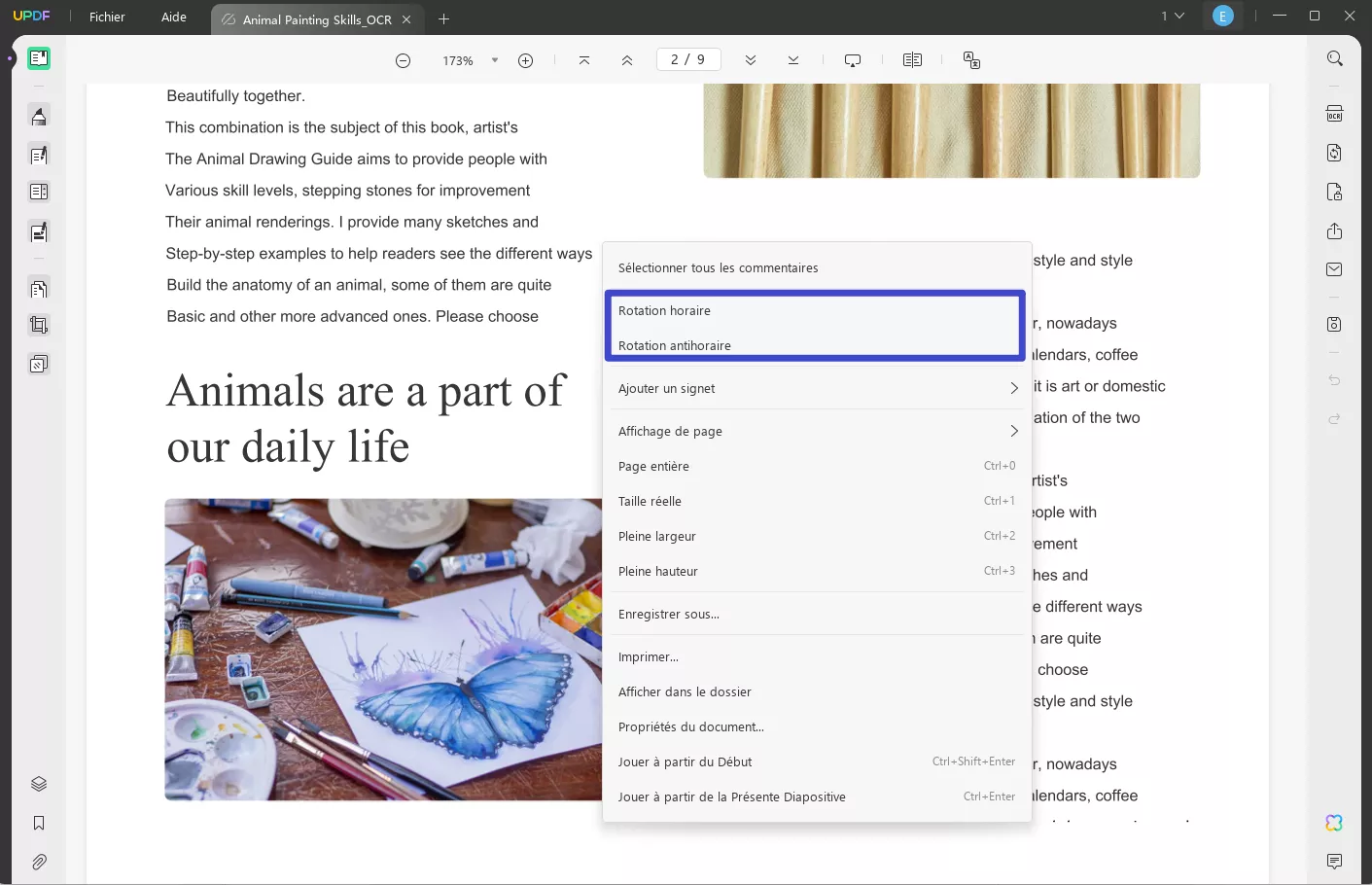
Méthode 2 : Utiliser les vignettes pour faire pivoter les pages
Accédez aux vignettes des pages PDF sur le côté gauche et cliquez avec le bouton droit de la souris sur l'une des pages spécifiques. Un menu s'ouvrira avec plusieurs options parmi lesquelles vous devrez sélectionner la fonctionnalité « Rotation horaire des pages » ou « Rotation antihoraire des pages ».
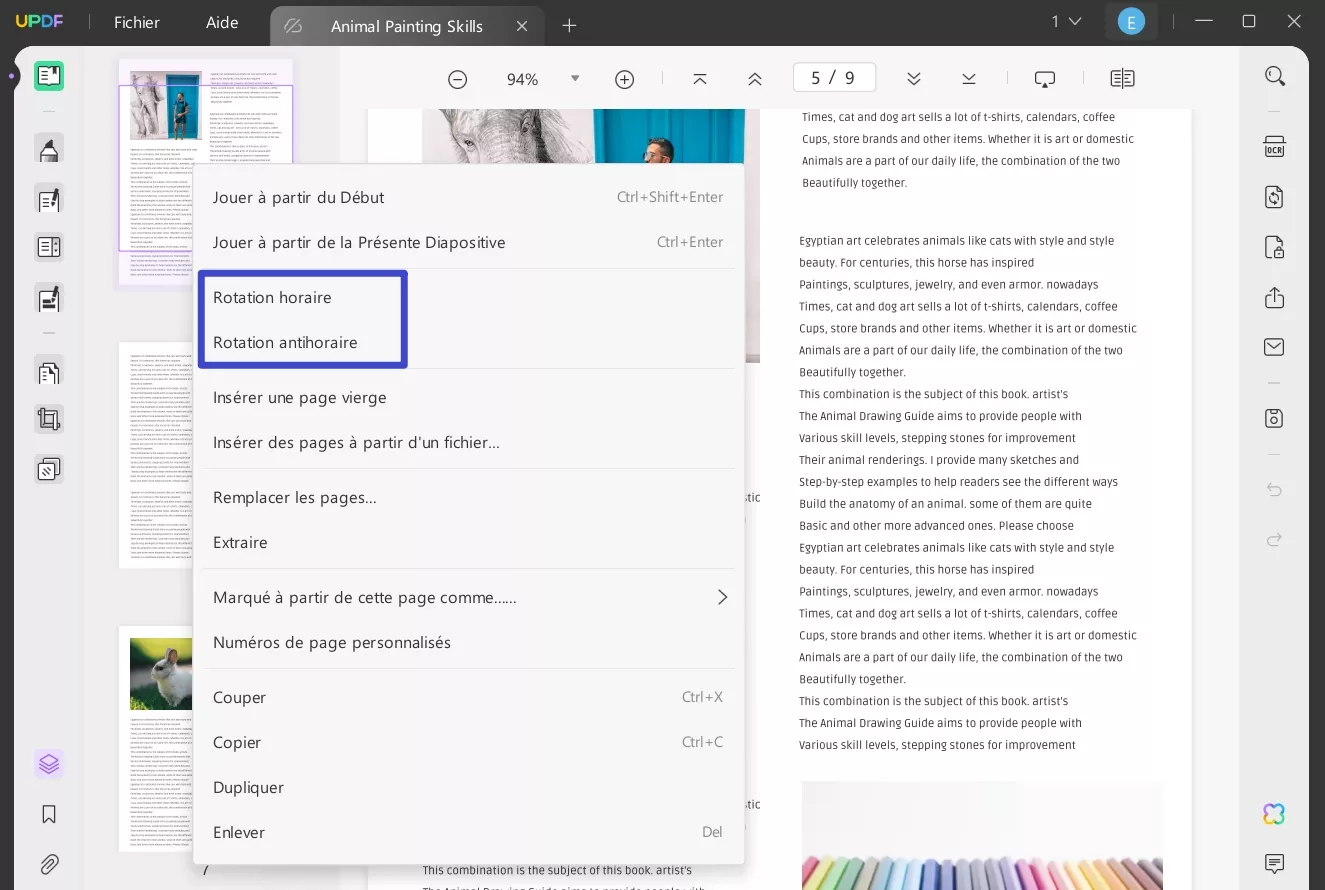
Méthode 3 : Accéder à l'outil Organiser les pages
Cliquez sur l'outil « Organiser les pages » à gauche de l'interface pour obtenir d'autres options. Sélectionnez ensuite la/les page(s) souhaitée(s) du fichier PDF, puis cliquez sur l'icône « Rotation horaire » située dans le coin supérieur droit pour la/lesfaire pivoter. Vous pouvez faire pivoter la page dans le sens contraire des aiguilles d'une montre en sélectionnant l'icône « Rotation antihoraire » située à côté de l'icône « Rotation horaire ». Vous pouvez également effectuer cette opération en cliquant avec le bouton droit de la souris sur la page souhaitée.
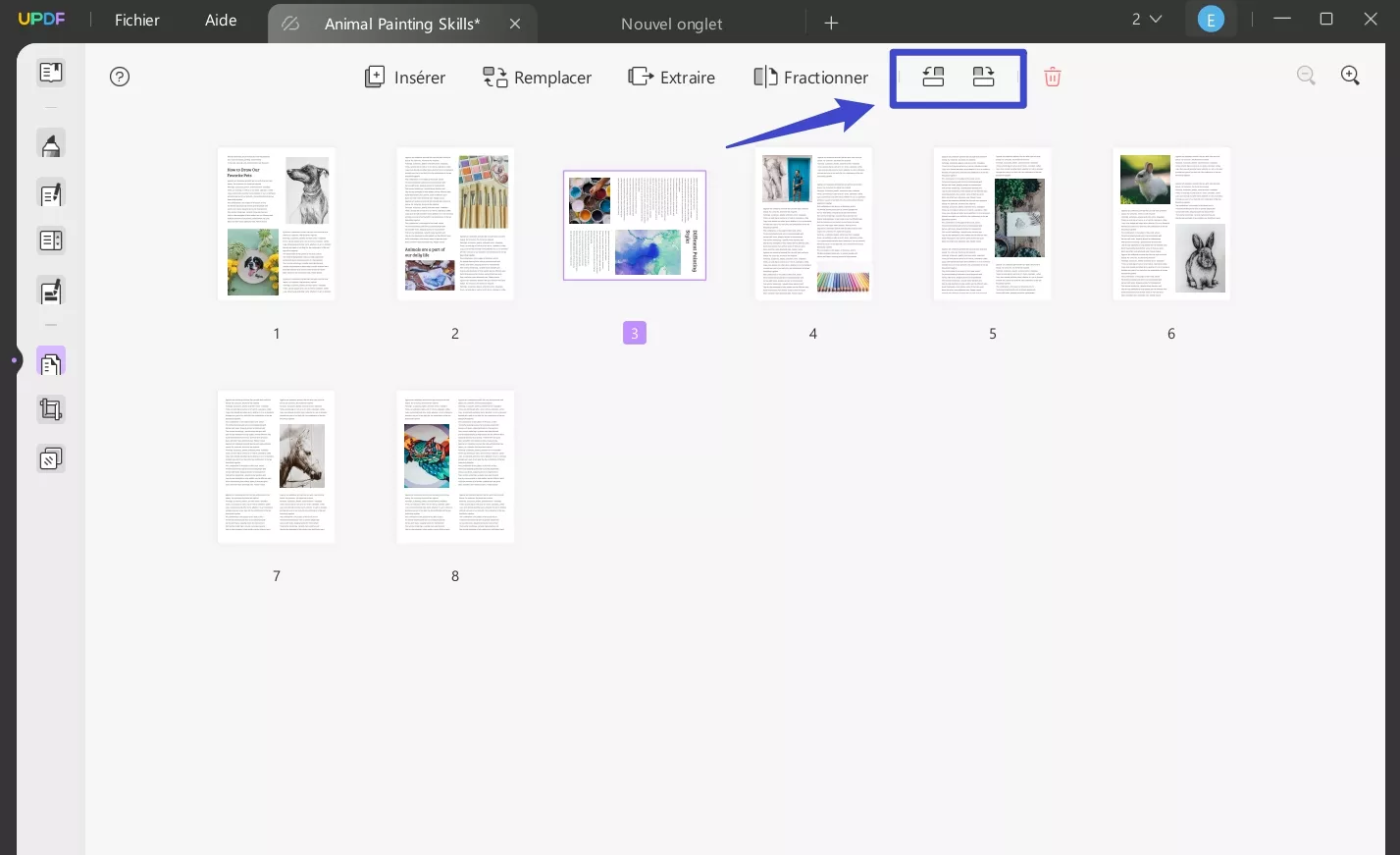
Astuce :
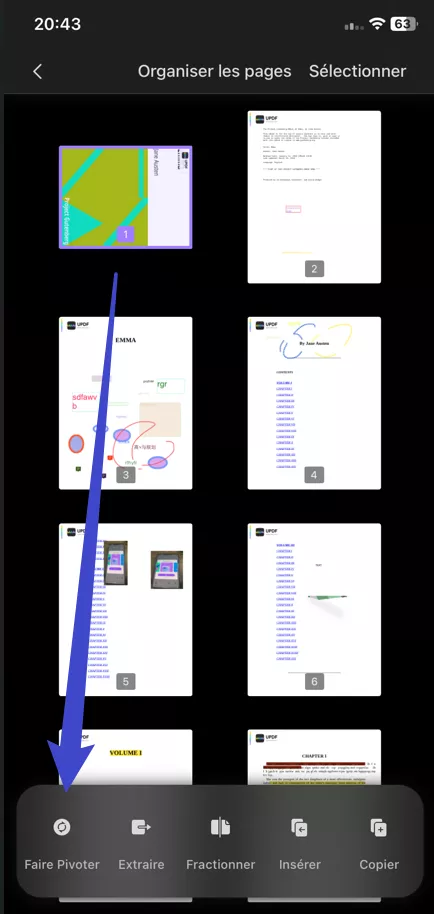
Pour faire pivoter facilement le fichier PDF hors ligne en suivant les étapes ci-dessus, cliquez sur le bouton ci-dessous pour accéder à cet organisateur de PDF alimenté par l'IA sur votre système.
Windows • macOS • iOS • Android 100% sécurisé
Partie 4 : Comparaison entre faire pivoter un PDF avec des outils en ligne et hors ligne
Maintenant que vous vous êtes familiarisé avec le processus de travail des outils en ligne et hors ligne pour faire pivoter un fichier PDF, vous pouvez télécharger l'organisateur UPDF pour obtenir l'orientation souhaitée du fichier. Cependant, si vous n'êtes toujours pas convaincu qu'il faille le télécharger, lisez le tableau ci-dessous pour prendre une décision éclairée.
| Metrics | UPDF | iLovePDF |
| Tarification | UPDF Pro : 39,99 €/an; 69,99 €/à vie Assistant IA : 29 €/3 mois; 79 €/an; | Plan Premium : 7 $ US /mois |
| Rotation de pages PDF | ||
Rotation de plusieurs pages PDF | ||
| Rotation de pages personnalisées | ||
| Rotation horaire | ||
| Rotation antihoraire | ||
| Facile à utiliser | ||
| Traitement rapide |
Le tableau de comparaison ci-dessus nous indique que UPDF est une meilleure option pour faire pivoter un document PDF. Il dispose de fonctionnalités dynamiques et offre d'autres options par rapport à l'outil en ligne. L'organisateur UPDF est sécurisé et peut faire pivoter les pages dans le sens horaire et antihoraire. En dehors de cela, les avantages de cet incroyable outil d'organisation de pages ont été discutés pour donner aux utilisateurs une meilleure idée.
- Cet outil AI PDF offre un service client réactif pour une réponse rapide, et prend même en compte les commentaires des clients pour les mises à jour.
- Il offre une prise en charge multiplateforme pour les utilisateurs de Windows, Mac, iOS et Android.
- Les utilisateurs bénéficient de performances remarquables et d'une vitesse exceptionnelle grâce à cet outil léger.
- Vous pouvez obtenir de nouvelles fonctionnalités avec cet outil d'organisation, car il est régulièrement mis à jour pour offrir les meilleures fonctionnalités.
Pour profiter de tous les avantages de l'organisateur de pages PDF UPDF, téléchargez l'outil sur votre système et achetez sa version mise à niveau. Si vous souhaitez une revue plus détaillée de cet outil efficace d'organisation des PDF, consultez le site Mediavenir pour plus d'informations.
Conclusion
Cet article explique comment faire pivoter une page PDF en ligne pour définir son orientation. Il existe des inconvénients à faire pivoter des PDF en ligne, comme des problèmes de confidentialité et de sécurité. iLovePDF est l'option si l'utilisateur veut vraiment définir l'orientation du fichier avec un outil en ligne. Cependant, UPDF est un outil doté de fonctionnalités avancées qui peut faire pivoter efficacement le document PDF hors ligne.
De plus, le tableau comparatif de la section ci-dessus indique que UPDF est la meilleure option pour organiser l'orientation de la page PDF dans le document. UPDF est facile à utiliser et réduit les problèmes de confidentialité liés aux outils en ligne. Alors, cliquez sur le bouton de téléchargement et passez à UPDF Pro pour profiter de toutes ses fonctionnalités et organiser vos PDF à l'infini.
Windows • macOS • iOS • Android 100% sécurisé
 UPDF
UPDF
 UPDF pour Windows
UPDF pour Windows UPDF pour Mac
UPDF pour Mac UPDF pour iPhone/iPad
UPDF pour iPhone/iPad updf android
updf android UPDF AI en ligne
UPDF AI en ligne UPDF Sign
UPDF Sign Lire le PDF
Lire le PDF Annoter le PDF
Annoter le PDF Modifier le PDF
Modifier le PDF Convertir le PDF
Convertir le PDF Créer le PDF
Créer le PDF Compresser le PDF
Compresser le PDF Organiser les pages PDF
Organiser les pages PDF Fusionner les PDF
Fusionner les PDF Diviser le PDF
Diviser le PDF Rogner le PDF
Rogner le PDF Supprimer les pages PDF
Supprimer les pages PDF Pivoter le PDF
Pivoter le PDF Signer le PDF
Signer le PDF Formulaire PDF
Formulaire PDF Comparer les PDF
Comparer les PDF Protéger le PDF
Protéger le PDF Imprimer le PDF
Imprimer le PDF Traitement par lots
Traitement par lots OCR
OCR UPDF Cloud
UPDF Cloud À propos de UPDF AI
À propos de UPDF AI Solutions de UPDF AI
Solutions de UPDF AI FAQ sur UPDF AI
FAQ sur UPDF AI Résumer le PDF
Résumer le PDF Traduire le PDF
Traduire le PDF Expliquer le PDF
Expliquer le PDF Analyser le PDF
Analyser le PDF Analyser les informations de l'image
Analyser les informations de l'image PDF vers carte mentale
PDF vers carte mentale Discuter avec IA
Discuter avec IA Mode d'emploi
Mode d'emploi Spécifications techniques
Spécifications techniques Mises à jour
Mises à jour FAQs
FAQs Astuces pour UPDF
Astuces pour UPDF Blog
Blog Actualités
Actualités Avis sur UPDF
Avis sur UPDF Centre de téléchargement
Centre de téléchargement Contactez-nous
Contactez-nous







 Albert Deschamps
Albert Deschamps